CorelDRAW教你画地质剖面图
- 格式:docx
- 大小:239.26 KB
- 文档页数:6

C o r e l
D R A W教你画地
质剖面图
[转]手把手用CorelDRAW教你画地质剖面图作者:石易蕾an
看到学弟学妹们CorelDRAW画剖面图一张如此费时,特出教程一例,教你如何20min搞定一张剖面(不要1小时,不用4、50,只要20min,只要20 min),也算是造福一下大家了!
准备工作
1、安装CorelDRAW9和GeoCorelDRAW
注意:使用其他高级版本CorelDRAW可能会导致与GeoCorelDRAW不兼容2、打开GeoCorelDRAW 会看到此窗口
3、点击文件-连接CorelDRAW9(这时系统会自动打开CorelDRAW9)
画图部分
1、最简单的搞定图例使用矩形工具
建议画成15*25 这样填充出的图例为标准的三行如图
2、接下来就是填充的部分,选中矩形空白框
点开GeoCorelDRAW界面,在地址符号库中选择相应的图例点击“填充地质符号”
这是你就会发现它在自动填充了,成品如图
3、这时再将图例全部选定,在这里将其修改为蔡老师要求的“9*16”
再加上中文,图例部分就完成了
4、接着画出剖面的轮廓,再用相应的图例“Ctrl+D”,得到相应的岩性
5、关键步骤来了!只选择拷贝图例的方框部分用“Delete”,留下如图部分,全选
6、使用旋转工具,例如此岩层倾角为80,按如图输入,反向则为-80。
确定后得到如图
7、接下来,将旋转后的图例对齐至轮廓线处
如果本段岩层较厚就多重复几次4~6步即可。
8、再从对齐的图例中拷贝一根直线,在下面拉长,翻折,附加产状,本段岩层就搞定啦!
9、最困难的部分已经搞定,其他的就是加上方向,图名,比例尺什么的,一张图即告完成,成品如图。
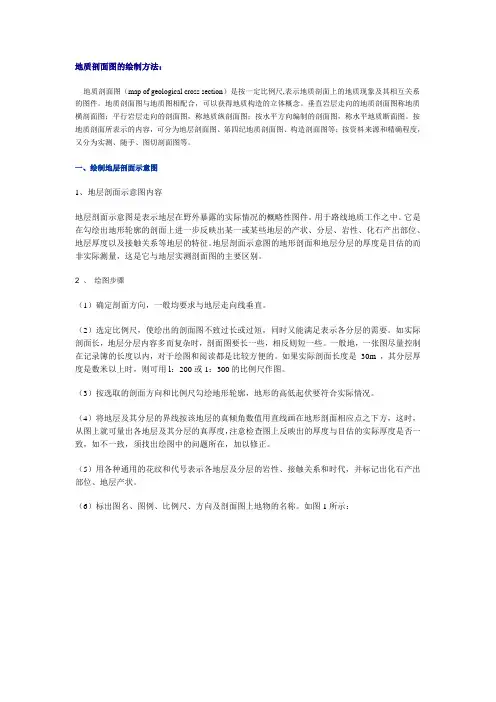
地质剖面图的绘制方法:地质剖面图(map of geological cross section)是按一定比例尺,表示地质剖面上的地质现象及其相互关系的图件。
地质剖面图与地质图相配合,可以获得地质构造的立体概念。
垂直岩层走向的地质剖面图称地质横剖面图;平行岩层走向的剖面图,称地质纵剖面图;按水平方向编制的剖面图,称水平地质断面图。
按地质剖面所表示的内容,可分为地层剖面图、第四纪地质剖面图、构造剖面图等;按资料来源和精确程度,又分为实测、随手、图切剖面图等。
一、绘制地层剖面示意图1、地层剖面示意图内容地层剖面示意图是表示地层在野外暴露的实际情况的概略性图件。
用于路线地质工作之中。
它是在勾绘出地形轮廓的剖面上进一步反映出某一或某些地层的产状、分层、岩性、化石产出部位、地层厚度以及接触关系等地层的特征。
地层剖面示意图的地形剖面和地层分层的厚度是目估的而非实际测量,这是它与地层实测剖面图的主要区别。
2 、绘图步骤(1)确定剖面方向,一般均要求与地层走向线垂直。
(2)选定比例尺,使绘出的剖面图不致过长或过短,同时又能满足表示各分层的需要。
如实际剖面长,地层分层内容多而复杂时,剖面图要长一些,相反则短一些。
一般地,一张图尽量控制在记录簿的长度以内,对于绘图和阅读都是比较方便的。
如果实际剖面长度是30m ,其分层厚度是数米以上时,则可用l:200或1:300的比例尺作图。
(3)按选取的剖面方向和比例尺勾绘地形轮廓,地形的高低起伏要符合实际情况。
(4)将地层及其分层的界线按该地层的真倾角数值用直线画在地形剖面相应点之下方,这时,从图上就可量出各地层及其分层的真厚度,注意检查图上反映出的厚度与目估的实际厚度是否一致,如不一致,须找出绘图中的问题所在,加以修正。
(5)用各种通用的花纹和代号表示各地层及分层的岩性、接触关系和时代,并标记出化石产出部位、地层产状。
(6)标出图名、图例、比例尺、方向及剖面图上地物的名称。
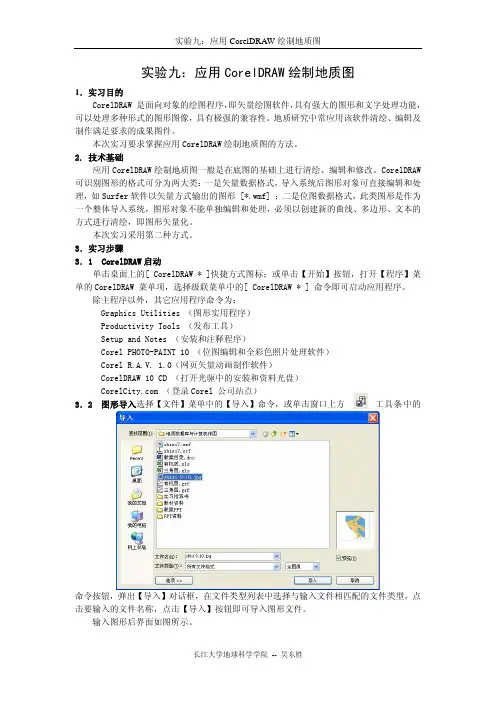
实验九:应用CorelDRAW绘制地质图1.实习目的CorelDRAW 是面向对象的绘图程序,即矢量绘图软件,具有强大的图形和文字处理功能,可以处理多种形式的图形图像,具有极强的兼容性。
地质研究中常应用该软件清绘、编辑及制作满足要求的成果图件。
本次实习要求掌握应用CorelDRAW绘制地质图的方法。
2. 技术基础应用CorelDRAW绘制地质图一般是在底图的基础上进行清绘、编辑和修改。
CorelDRAW 可识别图形的格式可分为两大类:一是矢量数据格式,导入系统后图形对象可直接编辑和处理,如Surfer软件以矢量方式输出的图形 [*.wmf] ;二是位图数据格式,此类图形是作为一个整体导入系统,图形对象不能单独编辑和处理,必须以创建新的曲线、多边形、文本的方式进行清绘,即图形矢量化。
本次实习采用第二种方式。
3.实习步骤3.1 CorelDRAW启动单击桌面上的[ CorelDRAW * ]快捷方式图标;或单击【开始】按钮,打开【程序】菜单的CorelDRAW 菜单项,选择级联菜单中的[ CorelDRAW * ] 命令即可启动应用程序。
除主程序以外,其它应用程序命令为:Graphics Utilities (图形实用程序)Productivity Tools (发布工具)Setup and Notes (安装和注释程序)Corel PHOTO-PAINT 10 (位图编辑和全彩色照片处理软件)Corel R.A.V. 1.0(网页矢量动画制作软件)CorelDRAW 10 CD (打开光驱中的安装和资料光盘) (登录Corel 公司站点)3.2 图形导入选择【文件】菜单中的【导入】命令,或单击窗口上方工具条中的命令按钮,弹出【导入】对话框,在文件类型列表中选择与输入文件相匹配的文件类型,点击要输入的文件名称,点击【导入】按钮即可导入图形文件。
输入图形后界面如图所示。
3.3 图形的预处理由于技术原因或事先考虑不周,扫描图象相对于页面而言常常出现偏斜,需要进行校正。

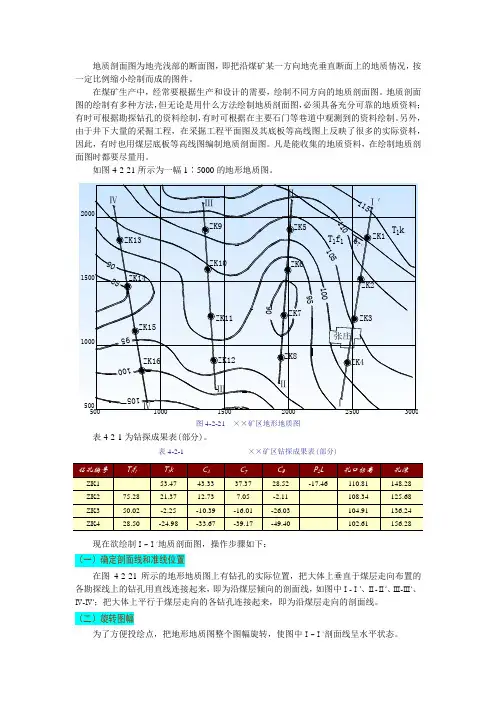
表4-2-1为钻探成果表(部分)。
表4-2-1××矿区钻探成果表(部分)现在欲绘制Ⅰ-Ⅰ′地质剖面图,操作步骤如下:(一)确定剖面线和准线位置在图4-2-21所示的地形地质图上有钻孔的实际位置,把大体上垂直于煤层走向布置的各勘探线上的钻孔用直线连接起来,即为沿煤层倾向的剖面线,如图中Ⅰ-Ⅰ′、Ⅱ-Ⅱ′、Ⅲ-Ⅲ′、Ⅳ-Ⅳ′;把大体上平行于煤层走向的各钻孔连接起来,即为沿煤层走向的剖面线。
(二)旋转图幅为了方便投绘点,把地形地质图整个图幅旋转,使图中Ⅰ-Ⅰ′剖面线呈水平状态。
一)绘制水平基准线启动“正交”及“对象捕捉”之“端点”捕捉功能。
命令: Pline↙指定起点: 在地形地质图中捕捉Ⅰ-Ⅰ′剖面线之Ⅰ端点当前线宽为0.0000指定下一个点或[圆弧(A)/半宽(H)/长度(L)/放弃(U)/宽度(W)]: 向右方适当距离点击左键指定下一个点或[圆弧(A)/半宽(H)/长度(L)/放弃(U)/宽度(W)]: ↙(得一条水平基准线)二)旋转使图中Ⅰ-Ⅰ′剖面线呈水平状态。
命令: Rotate↙UCS 当前的正角方向: ANGDIR-逆时针ANGBASE-0选择对象: 窗选整个地形地质图图幅(不要选中上述所绘水平基线)指定对角点: 找到 150 个选择对象: ↙指定基点: 鼠标拾取地形地质图中Ⅰ-Ⅰ′剖面线之Ⅰ端点指定旋转角度或[参照(R)]: R↙指定参照角<0>:再次鼠标拾取地形地质图中Ⅰ-Ⅰ′剖面线之Ⅰ端点指定第二点: 鼠标拾取地形地质图中Ⅰ-Ⅰ′剖面线之Ⅰ′端点指定新角度: 鼠标拾取水平基准线右端点则整个图幅发生旋转,剖面线Ⅰ-Ⅰ′呈水平状态(如图4-2-22a所示)。
(三)制作高程网命令: Copy↙选择对象: 鼠标拾取旋转后地形地质图中的Ⅰ-Ⅰ′剖面线选择对象: ↙指定基点或位移,或者[重复(M)]: 拾取Ⅰ-Ⅰ′剖面线端点指定位移的第二点或<用第一点作位移>: 向下适当位置点击左键则得到高程网基准线,这样保证了基准线与地形地质图中的剖面线长度相等,互相平行。
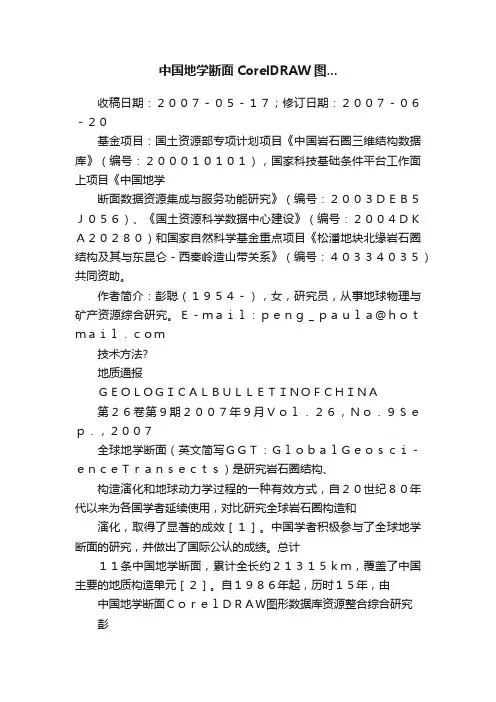
中国地学断面CorelDRAW图...收稿日期:2007-05-17;修订日期:2007-06-20基金项目:国土资源部专项计划项目《中国岩石圈三维结构数据库》(编号:200010101),国家科技基础条件平台工作面上项目《中国地学断面数据资源集成与服务功能研究》(编号:2003DEB5J056)、《国土资源科学数据中心建设》(编号:2004DKA20280)和国家自然科学基金重点项目《松潘地块北缘岩石圈结构及其与东昆仑-西秦岭造山带关系》(编号:40334035)共同资助。
作者简介:彭聪(1954-),女,研究员,从事地球物理与矿产资源综合研究。
E-mail:peng_paula@hotmail.com技术方法?地质通报GEOLOGICALBULLETINOFCHINA第26卷第9期2007年9月Vol.26,No.9Sep.,2007全球地学断面(英文简写GGT:GlobalGeosci-enceTransects)是研究岩石圈结构、构造演化和地球动力学过程的一种有效方式,自20世纪80年代以来为各国学者延续使用,对比研究全球岩石圈构造和演化,取得了显著的成效[1]。
中国学者积极参与了全球地学断面的研究,并做出了国际公认的成绩。
总计11条中国地学断面,累计全长约21315km,覆盖了中国主要的地质构造单元[2]。
自1986年起,历时15年,由中国地学断面CorelDRAW图形数据库资源整合综合研究彭聪1,白金2,高锐2,管烨2,刘国兴3PENGCong1,BAIJin2,GAORui2,GUANYe2,LIUGuo-xing31.中国地质科学院矿产资源研究所,北京100037;2.中国地质科学院地质研究所,北京100037;3.吉林大学地球探测科学与技术学院,吉林长春1300261.InstituteofMineralDeposits,ChineseAcademyofGeologicalSciences,Beijing100037,China;2.InstituteofGeology,ChineseAcademyofGeologicalSciences,Beijing100037,China;3.CollegeofGeoExplorationScienceandTechnology,JilinUniversity,Changchun130026,Jilin,China摘要:整合了历时数年(2001—2006)数字化研究取得的中国全部11条地学断面图各种专业图件的CorelDRAW图形数据资源及其说明书。

C o r e l
D R A W教你画地
质剖面图
公司内部档案编码:[OPPTR-OPPT28-OPPTL98-OPPNN08]
手把手用CorelDRAW教你画地质剖面图
看到学弟学妹们CorelDRAW画剖面图一张如此费时,特出教程一例,教你如何20min搞定不用4、50,只要20min,只要20min),也算是造福一下大家了!
准备工作
1、安装CorelDRAW9和GeoCorelDRAW
注意:使用其他高级版本CorelDRAW可能会导致与GeoCorelDRAW不兼容
2、打开GeoCorelDRAW 会看到此窗口
3、点击文件-连接CorelDRAW9(这时系统会自动打开CorelDRAW9)
?
画图部分
1、最简单的搞定图例使用矩形工具
建议画成15*25 这样填充出的图例为标准的三行如图
2、接下来就是填充的部分,选中矩形空白框
点开GeoCorelDRAW界面,在地址符号库中选择相应的图例点击“填充地质符号”
这是你就会发现它在自动填充了,成品如图
3、这时再将图例全部选定,在这里将其修改为蔡老师要求的“9*16”
再加上中文,图例部分就完成了
4、接着画出剖面的轮廓,再用相应的图例“Ctrl+D”,
5、关键步骤来了!只选择拷贝图例的方框部分用“Delete”,留
6、使用旋转工具,例如此岩层倾角为80,按如图输入,反向则
7、接下来,将旋转后的图例对齐至轮廓线处
如果本段岩层较厚就多重复几次4~6步即可。
8、再从对齐的图例中拷贝一根直线,在下面拉长,翻折,附加产状,本段岩层就搞定啦
9、最困难的部分已经搞定,其他的就是加上方向,图名,比例尺什么的,一张图即告完。

手把手用CorelDRAW教你画地质剖面图
3、点击文件-连接CorelDRAW9(这时系统会自动打开CorelDRAW9)
画图部分
1、最简单的搞定图例使用矩形工具
建议画成15*25 这样填充出的图例为标准的三行如图
2、接下来就是填充的部分,选中矩形空白框
点开GeoCorelDRAW界面,在地址符号库中选择相应的图例点击“填充地质符号”
这是你就会发现它在自动填充了,成品如图
3、这时再将图例全部选定,在这里将其修改为蔡老师要求的“9*16”
再加上中文,图例部分就完成了
4、接着画出剖面的轮廓,再用相应的图例“Ctrl+D”,得到相应的岩性
5、关键步骤来了!只选择拷贝图例的方框部分用“Delete”,留下如图部分,全选
6、使用旋转工具,例如此岩层倾角为80,按
如图输入,反向则为-80。
确定后得
到如图
7、接下来,将旋转后的图例对齐至轮廓线处
如果本段岩层较厚就多重复几次4~6步即可。
8、再从对齐的图例中拷贝一根直线,在下面拉长,翻折,附加产状,本段岩层就搞定啦!
9、最困难的部分已经搞定,其他的就是加上方向,图名,比例尺什么的,一张图即告完成,成品如图。
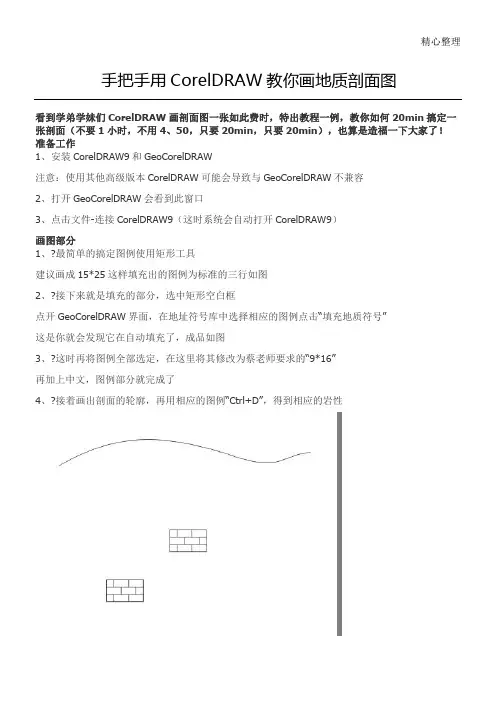
精心整理手把手用CorelDRAW教你画地质剖面图
看到学弟学妹们CorelDRAW画剖面图一张如此费时,特出教程一例,教你如何20min搞定一张剖面(不要1小时,不用4、50,只要20min,只要20min),也算是造福一下大家了!
准备工作
1、安装CorelDRAW9和GeoCorelDRAW
注意:使用其他高级版本CorelDRAW可能会导致与GeoCorelDRAW不兼容
2、打开GeoCorelDRAW会看到此窗口
3、点击文件-连接CorelDRAW9(这时系统会自动打开CorelDRAW9)
画图部分
1、?最简单的搞定图例使用矩形工具
建议画成15*25这样填充出的图例为标准的三行如图
2、?接下来就是填充的部分,选中矩形空白框
点开GeoCorelDRAW界面,在地址符号库中选择相应的图例点击“填充地质符号”
这是你就会发现它在自动填充了,成品如图
3、?这时再将图例全部选定,在这里将其修改为蔡老师要求的“9*16”
再加上中文,图例部分就完成了
4、?接着画出剖面的轮廓,再用相应的图例“Ctrl+D”,得到相应的岩性
精心整理
5、?关键步骤来了!只选择拷贝图例的方框部分用“Delete”,留下如图部分,全选
6、?使用旋转工具,例如此岩层倾角为80,按如图输入,反向则为-80。
确定
后得到如图
7、?接下来,将旋转后的图例对齐至轮廓线处
如果本段岩层较厚就多重复几次4~6步即可。
8、?再从对齐的图例中拷贝一根直线,在下面拉长,翻折,附加产状,本段岩层就搞定啦!
9、?最困难的部分已经搞定,其他的就是加上方向,图名,比例尺什么的,一张图即告完成,成品如图。
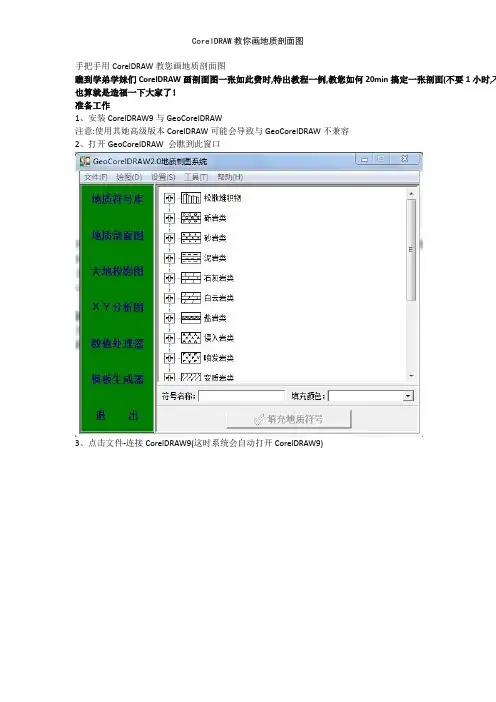
手把手用CorelDRAW教您画地质剖面图
瞧到学弟学妹们CorelDRAW画剖面图一张如此费时,特出教程一例,教您如何20min搞定一张剖面(不要1小时,不也算就是造福一下大家了!
准备工作
1、安装CorelDRAW9与GeoCorelDRAW
注意:使用其她高级版本CorelDRAW可能会导致与GeoCorelDRAW不兼容
2、打开GeoCorelDRAW 会瞧到此窗口
3、点击文件-连接CorelDRAW9(这时系统会自动打开CorelDRAW9)
画图部分
1、最简单的搞定图例使用矩形工具
建议画成15*25 这样填充出的图例为标准的三行如图
2、接下来就就是填充的部分,选中矩形空白框
点开GeoCorelDRAW界面,在地址符号库中选择相应的图例点击“填充地质符号”
这就是您就会发现它在自动填充了,成品如图
3、这时再将图例全部选定,在这里将其修改为蔡老师要求的“9*16”
再加上中文,图例部分就完成了
4、接着画出剖面的轮廓,再用相应的图例“Ctrl+D”,
5、关键步骤来了!只选择拷贝图例的方框部分用“Delete”,留
6、使用旋转工具,例如此岩层倾角为80,按如图输入,反向则
7、接下来,将旋转后的图例对齐至轮廓线处
如果本段岩层较厚就多重复几次4~6步即可。
8、再从对齐的图例中拷贝一根直线,在下面拉长,翻折,附加产状,本段岩层就搞定啦!
9、最困难的部分已经搞定,其她的就就是加上方向,图名,比例尺什么的,一张图即告完成,成品如图。
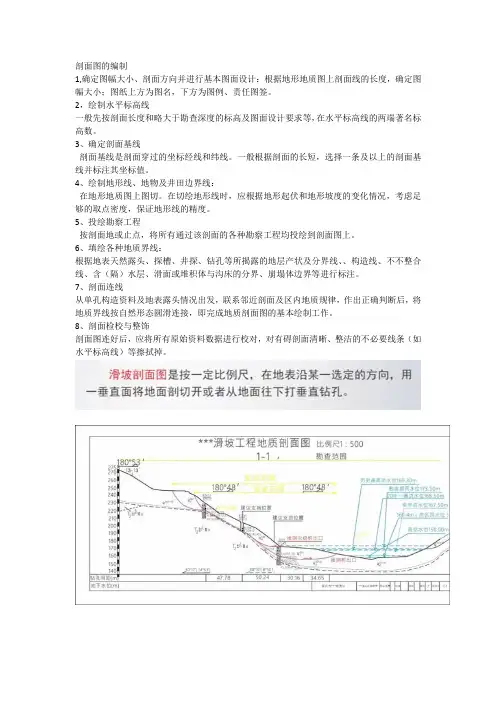
剖面图的编制
1,确定图幅大小、剖面方向并进行基本图面设计:根据地形地质图上剖面线的长度,确定图幅大小;图纸上方为图名,下方为图例、责任图签。
2,绘制水平标高线
一般先按剖面长度和略大于勘查深度的标高及图面设计要求等,在水平标高线的两端著名标高数。
3、确定剖面基线
剖面基线是剖面穿过的坐标经线和纬线。
一般根据剖面的长短,选择一条及以上的剖面基线并标注其坐标值。
4、绘制地形线、地物及井田边界线:
在地形地质图上图切。
在切绘地形线时,应根据地形起伏和地形坡度的变化情况,考虑足够的取点密度,保证地形线的精度。
5、投绘勘察工程
按剖面地或止点,将所有通过该剖面的各种勘察工程均投绘到剖面图上。
6、填绘各种地质界线:
根据地表天然露头、探槽、井探、钻孔等所揭露的地层产状及分界线、、构造线、不不整合线、含(隔)水层、滑面或堆积体与沟床的分界、崩塌体边界等进行标注。
7、剖面连线
从单孔构造资料及地表露头情况出发,联系邻近剖面及区内地质规律,作出正确判断后,将地质界线按自然形态圆滑连接,即完成地质剖面图的基本绘制工作。
8、剖面检校与整饰
剖面图连好后,应将所有原始资料数据进行校对,对有碍剖面清晰、整洁的不必要线条(如水平标高线)等擦拭掉。
实验九:应用CorelDRAW绘制地质图1.实习目的CorelDRAW 是面向对象的绘图程序,即矢量绘图软件,具有强大的图形和文字处理功能,可以处理多种形式的图形图像,具有极强的兼容性。
地质研究中常应用该软件清绘、编辑及制作满足要求的成果图件。
本次实习要求掌握应用CorelDRAW绘制地质图的方法。
2. 技术基础应用CorelDRAW绘制地质图一般是在底图的基础上进行清绘、编辑和修改。
CorelDRAW 可识别图形的格式可分为两大类:一是矢量数据格式,导入系统后图形对象可直接编辑和处理,如Surfer软件以矢量方式输出的图形 [*.wmf] ;二是位图数据格式,此类图形是作为一个整体导入系统,图形对象不能单独编辑和处理,必须以创建新的曲线、多边形、文本的方式进行清绘,即图形矢量化。
本次实习采用第二种方式。
3.实习步骤3.1 CorelDRAW启动单击桌面上的[ CorelDRAW * ]快捷方式图标;或单击【开始】按钮,打开【程序】菜单的CorelDRAW 菜单项,选择级联菜单中的[ CorelDRAW * ] 命令即可启动应用程序。
除主程序以外,其它应用程序命令为:Graphics Utilities (图形实用程序)Productivity Tools (发布工具)Setup and Notes (安装和注释程序)Corel PHOTO-PAINT 10 (位图编辑和全彩色照片处理软件)Corel R.A.V. 1.0(网页矢量动画制作软件)CorelDRAW 10 CD (打开光驱中的安装和资料光盘) (登录Corel 公司站点)3.2 图形导入选择【文件】菜单中的【导入】命令,或单击窗口上方工具条中的命令按钮,弹出【导入】对话框,在文件类型列表中选择与输入文件相匹配的文件类型,点击要输入的文件名称,点击【导入】按钮即可导入图形文件。
输入图形后界面如图所示。
3.3 图形的预处理由于技术原因或事先考虑不周,扫描图象相对于页面而言常常出现偏斜,需要进行校正。
调整好大小后单击右键进行锁定
调整线的粗细
用“点线工具”画曲线
从弧线的第一个端点点一下鼠标,按住左键到第二个端点放开左键,然后轻轻移动鼠标,使线与图像重合。
画两条平行线,然后点“互交式调和工具”,选,把鼠标放到
一条线中央,拉到另一条线即可填充出很多条平行线或曲线。
可在此处调节疏密程度
也可以放在虚线中央调整左右的疏密
对于交叉出现的平行线就先画一种,填充,调整了与图形重合,再画另一种
注意,用上述方法画出的一组平行线在属性上是一组的,如果要想单独更改一条的属性,需要先把这组平行线选中后单击右键,选择“拆分调和群组”,再选中一次,选择“取消全部群组”,之后各条线段之间就是独立的了。
可以根据需要进行更改。
1打开“图例地层代号产状-CDR格式”
此时到了另一窗口,将里面的窗口最小化即可到刚才的工作窗口。
说想拿图里的小零件却拿不下来就把图“拆了”,)
上角窗口(里面的那个)的最小化,到另一个窗口粘贴就行了。
文字内容就不说了,画不出来的老师的文件里都有。
最后是导出或另存为,如果要弄成图片放实习报告里可以选择“导出到Office ”,或用QQ 截屏。
应用Winsurf和CoreDraw绘制砂体构造图作者:闫伟1.前言作为一名石油地质工作者,图件是我们日常油藏分析工作中必不可少的工具,同时又是我们工作成果的一种表示方式。
以往的各种图件依靠手工绘制,费时费力,而且制作出来的图件误差大,不美观。
计算机绘图优势明显,因而逐渐替代了手工地质制图。
Winsurf软件是Golden公司的一个三维图形绘制软件包,可以绘制各种等值线图和三维立体图,例如砂体厚度等值线图、渗透率等值线图、孔隙度等值线图等。
不仅如此,该软件还带有多种字符库,可以给图形加标题、图例,以及对坐标轴和等值线作详细标注等。
但该软件在绘制略为复杂的图件中,各种符号、数字、线条常常重叠在一起,不利于直接应用。
利用CoreDraw对图件进行加工、处理、成型,可以弥补Winsurf 软件在矢量图编辑方面的不足,使图件更加美观。
2.Winsurf的初始界面及等值线图的生成流程Winsurf由File(文件)、Edit(编辑)、View(视图)、Draw(画图)、Arrange (排列)、Grid(格网化)、Map(绘图)、Windows(窗口)、Help(帮助)几个菜单组成。
其中File、Grid、Map为主要菜单,通过这三个菜单可以绘制出各种等值线图。
利用Winsurf绘制等值线图的流程图如图1。
图1 绘制等值线图的工作流程3.绘制等值线图的步骤3.1、数据文件的建立与处理利用Excel整理数据,列出井号、横坐标、纵坐标、某层的顶面和底面深度。
由于地层的软硬程度不一样,如果是直井,各层的顶、底深度我们可以直接使用;如果是斜井而直接使用测井图上的数据,必然会产生较大的误差,因此,必须进行井斜的校正。
我们可以把弯井看成是有许多直线的斜井段组成(见图2)。
从井口起连续的做斜井井段在剖面上的投影,就可以把整个弯曲井深投影到剖面上,然后,将各个垂直的井段加起来,就会得到斜井的垂直井深。
图2井斜校正剖面图该井井深L=L1+L2+L3+L4+…该井垂深H=H1+H2+H3+H4+…垂深和斜深关系Hi=Li×cosαi例如某口单井的斜深为2038.7m,通过该井的井深轨迹数据表,得知该井在2027.24m深处有一个测点,井斜角为0.4146,该井在2038.7m处的垂深为(2038.7-2027.24)×cos(0.4146)+累积垂深,即为2024.961m(图2)。
地质剖面图的绘制方法地质剖面图是地质学中常用的一种图示方法,它可以清晰地展示地下地质构造和岩层的分布情况,对于地质勘探、矿产资源评价和工程地质等领域具有重要的应用价值。
下面将介绍地质剖面图的绘制方法,希望能对大家有所帮助。
一、野外调查。
在进行地质剖面图的绘制之前,首先需要进行野外地质调查。
通过实地勘察,了解地质构造、岩性、断裂构造、褶皱构造等地质信息,并进行详细的记录和测量。
在野外调查中,需要绘制详细的地质剖面示意图,标注地层、构造线、断层、褶皱等地质要素,为后续的绘制工作打下基础。
二、数据整理。
在野外调查完成后,需要对采集到的地质数据进行整理。
包括整理地质剖面示意图、记录的地质信息、测量的地层厚度、倾角、产状等数据。
同时,还需要对地质剖面的绘制范围进行确定,确定绘制的横断面位置和范围。
三、绘制基本图。
在整理完数据后,就可以开始绘制地质剖面图的基本图了。
首先需要绘制地表线,标注地表地貌、地形、河流等信息。
然后根据野外调查和数据整理的结果,绘制地层的分布情况,标注地层名称、颜色、厚度等信息。
同时,还需要标注构造线、断层、褶皱等地质构造要素。
四、绘制剖面图。
在绘制基本图完成后,就可以进行地质剖面图的绘制了。
根据选定的横断面位置和范围,绘制垂直于地表的剖面线。
然后根据基本图上的地质信息,将地层的分布情况投影到剖面线上,绘制出地质剖面图。
在绘制过程中,需要注意比例尺的准确性,保证地质剖面图的真实性和可读性。
五、标注解释。
在地质剖面图绘制完成后,需要对地质剖面图进行标注解释。
标注地层的名称、颜色、厚度、产状、倾角等信息,标注构造线、断层、褶皱等地质构造要素,以及其他需要说明的地质信息。
同时,还需要标注比例尺、坐标轴、图名等辅助信息,使地质剖面图更加清晰和完整。
六、绘制成果图。
最后,根据标注解释完成的地质剖面图,可以进行成果图的绘制。
将地质剖面图、基本图、标注解释等内容整合到一张图上,形成最终的地质剖面成果图。
2021年4月第34卷第2期山西能源学院学报Journal of Shanxi Institute of EnergyApr.,2021Vol.34No.2·自然科学研究·基于CorelDraw软件的地质图绘制探讨(1.山西能源学院,山西太原030006;2.中国煤炭地质总局勘查研究总院,北京100039)李芳1翟志伟1周云飞1郭爱军2【摘要】地质信息的图形显示在地质资料分析中占有很重要的地位,根据地质图的特征,地质图件的绘制一般分为:数字化处理、建立绘图文件、导入扫描图件、绘制地质图件四步。
文中基于CorelDraw详细地论述地质剖面图的绘制过程,对于其他类型的地质图件的绘制有很好的指导作用。
【关键词】地质制图;计算机;CorelDraw软件;地质剖面图【中图分类号】TP319【文献标识码】A【文章编号】2096-4102(2021)02-0098-02本文针对计算机地质制图的特点,以资源勘查(煤层气)等专业学生为教学对象,针对地质方面的图件绘制,探讨CorelDraw在地质图绘制中的主要步骤和注意事项,并结合地质图绘制实例进行相关的论述。
1绘制主要步骤1.1图件扫描和MapGIS、AutoCAD等绘图软件矢量化工作一样,在使用CorelDraw绘制图件前,首先要建立工作底图,即把原图扫描成位图格式文件(常用的位图格式文件有jpeg、png等),扫描原图分辨率的确定主要根据原图的尺寸确定。
在地质图件的绘制过程中,分辨率一般确定为300dpi,如果有特殊要求,可以增大分辨率。
1.2CorelDraw文件的建立根据需要新建一个绘图文件。
设定页面设置、编辑精度等各种绘图参数。
导入数字化原图文件,数字化原图图形文件可以直接导入底图图层。
锁定原图。
通过将图层的编辑图标变为状态,即可完成底图的锁定,从而防止在绘图过程中无意被移动。
建立各种地质要素的绘图图层。
图层应按照绘图顺序来建立,原则是面积色在下,符号和线划在上。
手把手用CorelDRAW教你画地质剖面图
看到学弟学妹们CorelDRAW画剖面图一张如此费时,特出教程一例,教你如何20min搞定一张剖面(不要1小要20min),也算是造福一下大家了!
准备工作
1、安装CorelDRAW9和GeoCorelDRAW
注意:使用其他高级版本CorelDRAW可能会导致与GeoCorelDRAW不兼容
2、打开GeoCorelDRAW 会看到此窗口
3、点击文件-连接CorelDRAW9(这时系统会自动打开CorelDRAW9)
画图部分
1、最简单的搞定图例使用矩形工具
建议画成15*25 这样填充出的图例为标准的三行如图
2、接下来就是填充的部分,选中矩形空白框
点开GeoCorelDRAW界面,在地址符号库中选择相应的图例点击“填充地质符号”
这是你就会发现它在自动填充了,成品如图
3、这时再将图例全部选定,在这里将其修改为蔡老师要求的“9*16”
再加上中文,图例部分就完成了
4、接着画出剖面的轮廓,再用相应的图例“Ctrl+D”,
5、关键步骤来了!只选择拷贝图例的方框部分用“Delete”,留
6、使用旋转工具,例如此岩层倾角为80,按如图输入,反向则
7、接下来,将旋转后的图例对齐至轮廓线处
如果本段岩层较厚就多重复几次4~6步即可。
8、再从对齐的图例中拷贝一根直线,在下面拉长,翻折,附加产状,本段岩层就搞定啦!
9、最困难的部分已经搞定,其他的就是加上方向,图名,比例尺什么的,一张图即告完成,成品如图。